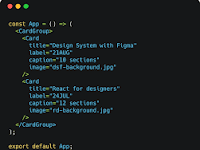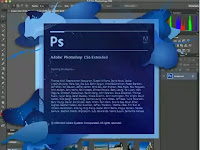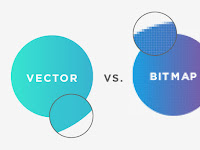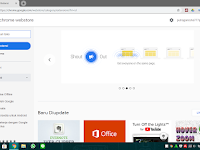Hai Sobat, Blogger...
Kali ini Mimin akan share beberapa Info buat kamu yang masih bimbang buat belajar Pemrograman. dan Inilah Beberapa Alasan Kenapa kamu Harus Belajar Pemrograman.
Beberapa dari kalian mungkin masih ada yang bertanya - tanya :
" Kenapa Belajar Pemrograman ?''
" Buat apa belajar Code - Code kayak gitu sih ?"
" Kayaknya susah deh ?"
" Aku mau belajar pemrograman, tapi gak ada Motivasi. Gimana Ya ?"
Nah, Ini aku akan kasih beberapa motivasi dan informasi untuk menjawab pertanyaan kamu ya... 😉
Yang pertamaa,
A. Pemrograman Membuat Segalanya Menjadi Mudah.
Bayangin deh di zaman sekarang ini kalo gak ada komputer, gak ada gadget dan ga ada teknologi apapun. Saat kita ngerjain sesuatu pasti bakal lambat atau lamaaaaaaa banget, Misalnya ngerjain tugas ataupun perhitungan laba rugi perusahaan. Tanpa bantuan teknologi, untuk ngehitung keuntungan perusahaan bakal butuh waktu yang lama. Tapiii, beda sama zaman sekarang, yang udah ada Software / Perangkat lunak yang dirancang untuk mempermudah perhitungan tersebut. Yang biasanya butuh waktu satu bulan, berkat adanya pemrograman hanya dalam hitungan menit laporannya selesai.
B. Pemrograman Sulit Dipahami.
Buat kamu jiwa-jiwa yang selalu tertantang sesuatu, kamu harus mulai nyari tau pemrograman nih. karna sulit itu bukan berarti gabisa ditaklukkan ya. Justru karena susah itu bisa jadi alasan kita belajar pemrograman. kalo gampang, semua orang saat ini udah Ngoding dan Jadi Developer. Karena Susah itulah sebabnya masih banyak kesempatan dan tantangan buat kita menguasai pemrograman.
C. Belajar Pemrograman Dapat Melatih Logika dan Problem Solving.
Pemrograman juga bisa ngelatih kita buat mencari titik masalah dan menemukan solusi atas masalah tersebut. Kalo kamu pengen mengasah skill problem solving yang sangat dibutuhkan di dunia Wirausaha, maka belajar pemrograman adalah langkah yang tepat. karena pemrograman esensinya itu proses nemuin solusi dari masalah yang ditemukan.
D. Melatih Kerjasama TIM.
Cepat atau Lambat, Suka atau nggak suka di satu titik pasti kita harus berhubungan dengan orang lain. baik itu teman se-Tim, rekan kerja, atasan, bawahan atau bahkan sampai orang lain yang kita rekrut buat melakukan pekerjaan untuk kita. Percaya atau tidak, belajar pemrograman itu bisa melatih kita bagaimana cara bekerjasama dengan orang lain, terutama bekerja dengan Developer-Developer lain. Kalo belajar pemrograma, kita setidaknya dapat mengetahui bagaimana pola fikir Developer sehingga salah presepsi dan miskomunikasi dapat diminimalisir yaaa..
E. Masa Depan Cerah
Dunia Pemrograman dan software atau aplikasi sedang dalam masa - masa yang menyenangkan loh. Software menjadi elemen penting dan krusial di segala sisi kehidupan kita. Mulai dari hiburan dengan Smart Tv, pendidikan dengan Online Learning, sampai berbagai aplikasi mobile yang kita Konsumsi sehari-hari. Semuanya bergantung sama software atau aplikasi yang dibangun oleh Developer. Jadiii, secara tidak langsung Developer bakal " Kecipratan " dan memiliki nilai ekstra karena kemampuannya membuat sesuatu ( Materi berupa uang ).
Oh iya, kemampuan programming bisa juga kita gunakan untuk mencari pekerjaan freelance. Kesempatan Terbuka luas karena seluruh dunia membutuhkan developer.
Selain beberapa alasan yang udah mimin sebutin diatas, masih banyak banget alasan kenapa kamu harus belajar coding. Ajakan ini juga sebenarnya udah banyak disuarakan oleh tokoh-tokoh ternama seperti Barrack Obama loh. Gimana, Kamu udah cukup tertarik'kan? atauu ada juga nih yang masih mendalami bidang ini, Sampaikan pendapat kamu dikolom komentar pada Artikel ini yuk. Sharing is Caring💗
Segini dulu deh dari mimin, kurang atau lebihnya tolong di maklumi ya, hehe. Semoga kalian makin termotivasi lagi untuk menggeluti dunia IT yang hingar bingar ini. Salam👋
Kata Kunci :
" DEVELOPER : Pemrogram Komputer, Pemrogram, Pengembang Perangkat Lunak atau Ahli Penata Olahan adalah Profesi yang Menulis Program menggunakan Bahasa Pemrograman. "